KiCad~3~ 绘制原理图符号/PCB封装
KiCad~3~ 绘制原理图符号/PCB封装
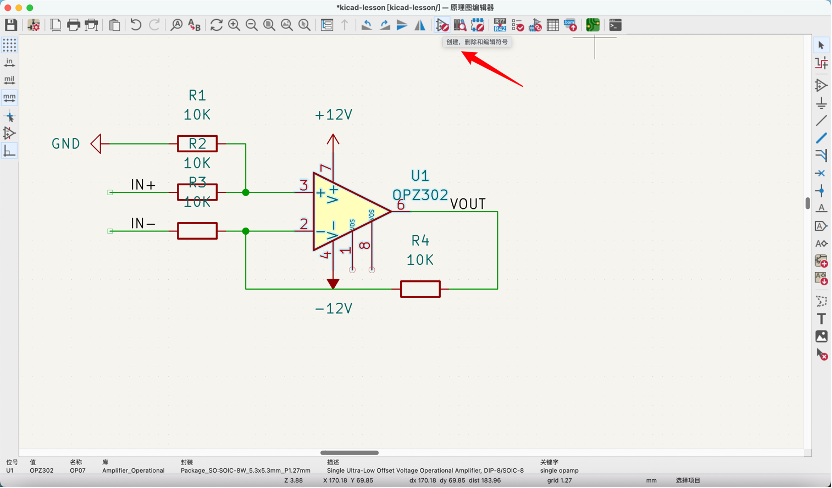
图1:在原理图页面选择创建/删除符号
比如说我们要加一个OPZ3022,我们先找到类似的符号先。先拷贝op07符号见图2新建符号。

图2:新建符号

图3:双击引脚可以编辑引脚属性
属性(property)的快捷键是E,可以选择可见还是不可见
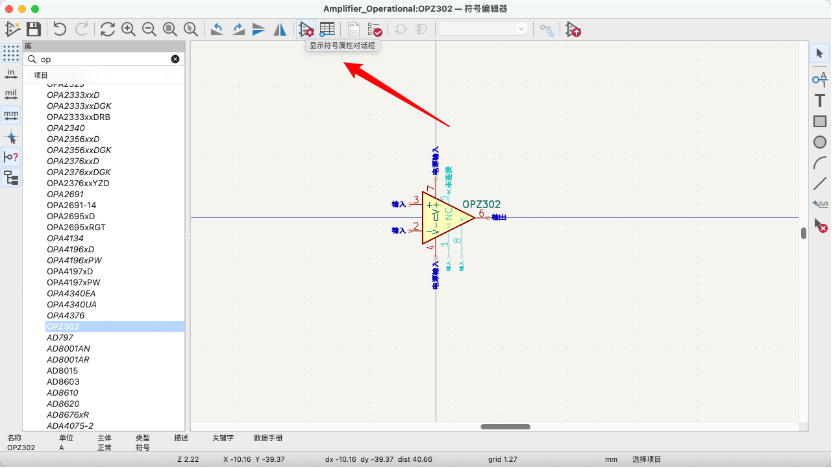
图4:整体属性设置
绘制完基本外框后可以加入整体属性设置,先点击如图4所示,跳出窗口图5,可以放入datasheet以及lib。
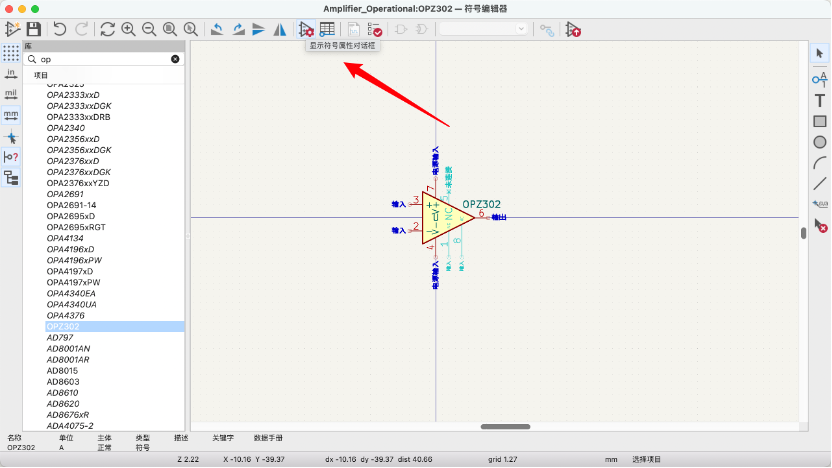
图5:库符号属性设置
在退出保存后,就能在库里找到OPZ302了,快捷键是(A)
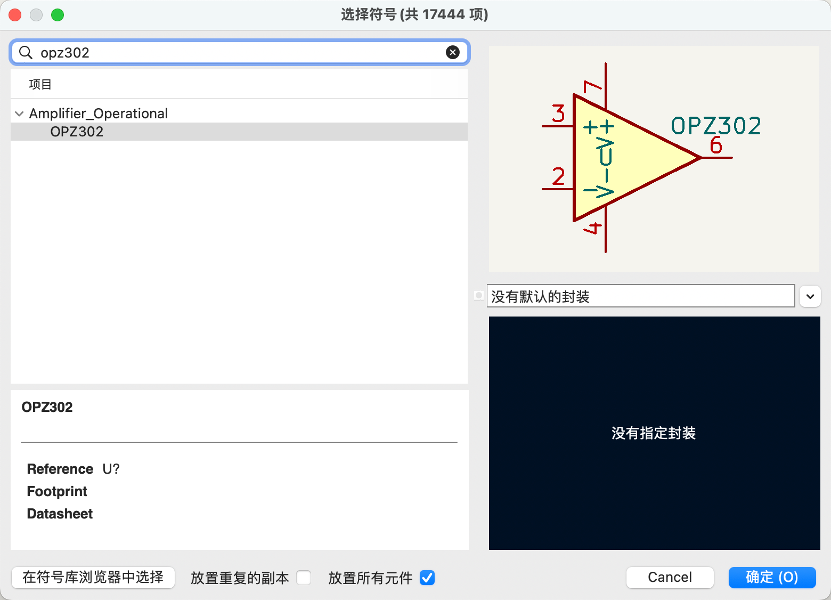
图6:库中寻找OPZ302
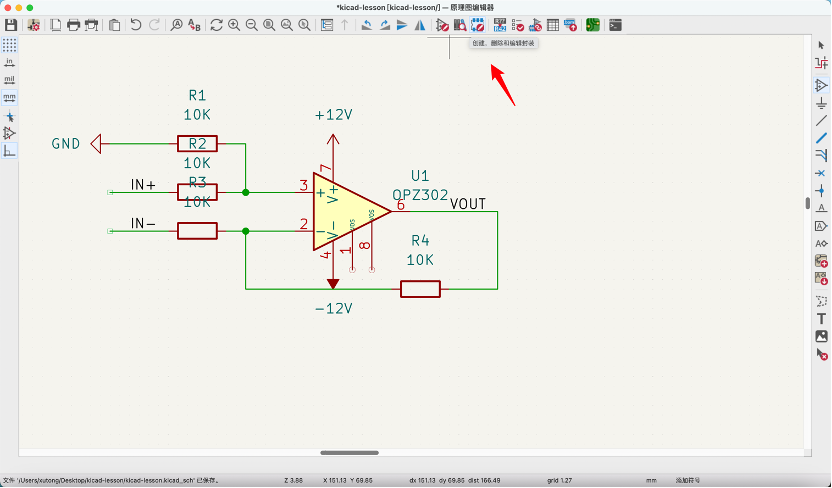
图7:编辑封装选项
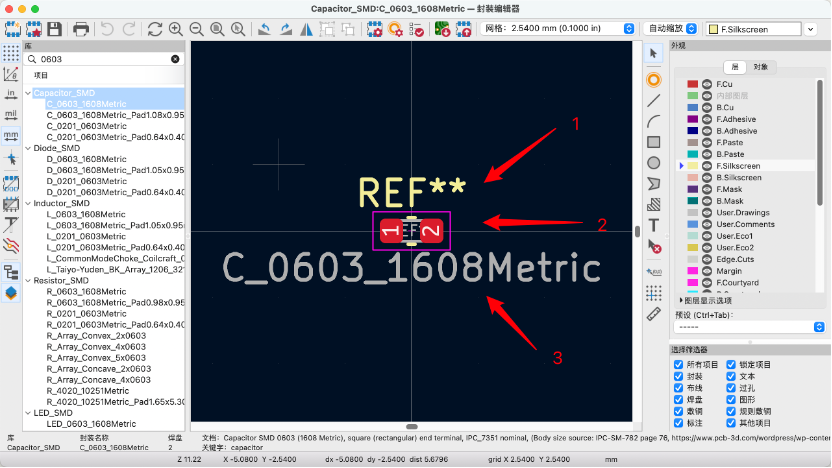
图8:0603封装库中视图
猛的一看,看不懂ref**代表啥,但是我们拿现有的封装Pcb一看就明白是怎么一回事。
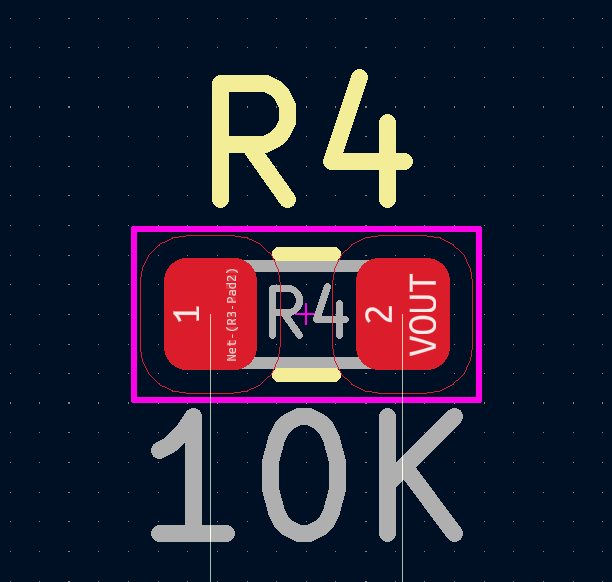
图9:在PCB中的视图
中间和上面的都是位号,最下面的是元器件的值。
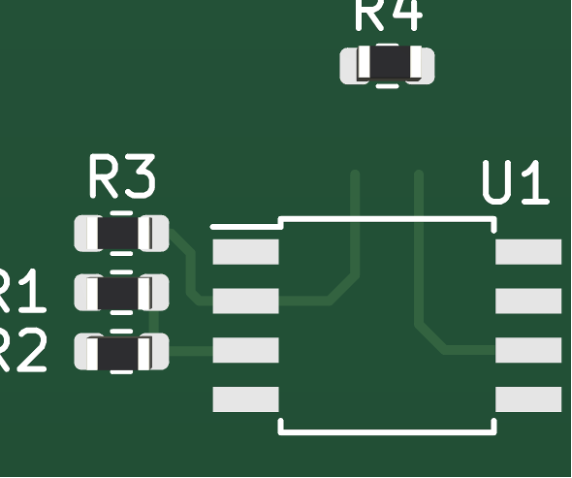
图10:PCB 的3d视图
在PCB 3D视图模拟真实PCB的时候,发现值和F.fab层是不显示的,主要用于参考,所以咱们知道这个东西就能好好的利用他了。

图11:新建SIP-2封装
新建SIP-2封装发现自带这些参数,咱们直接绘制封装即可。
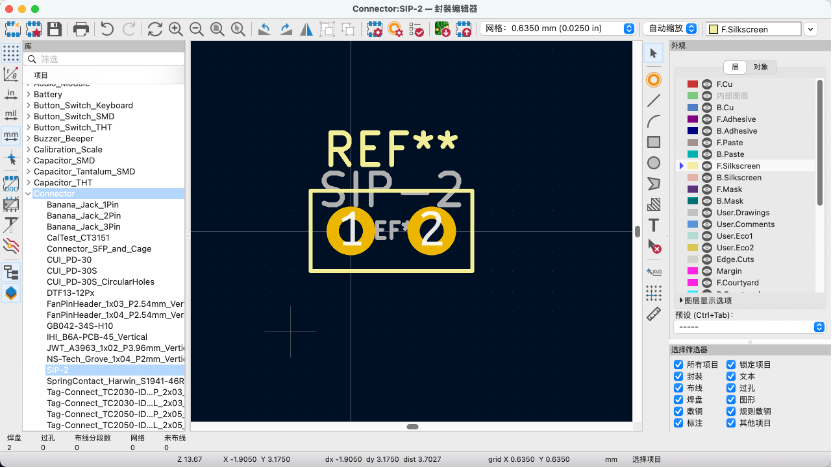
图12:SIP-2的封装
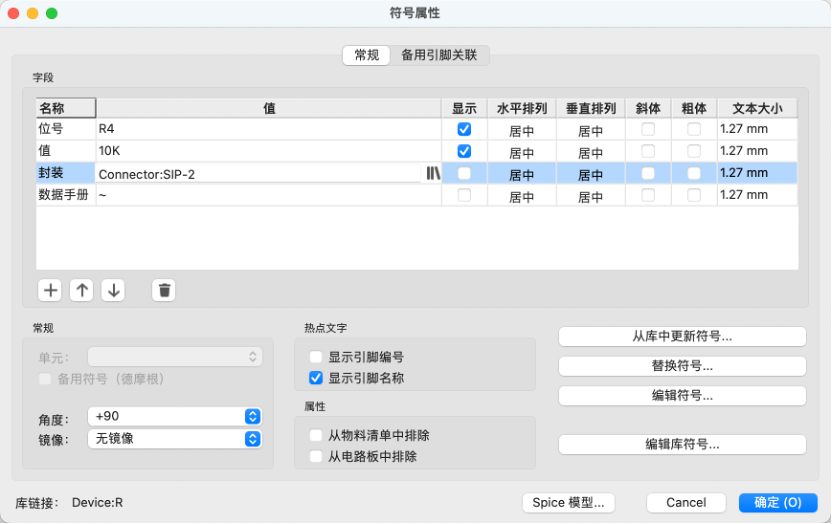
图13:在原理图里给R4添加SIP-2的封装
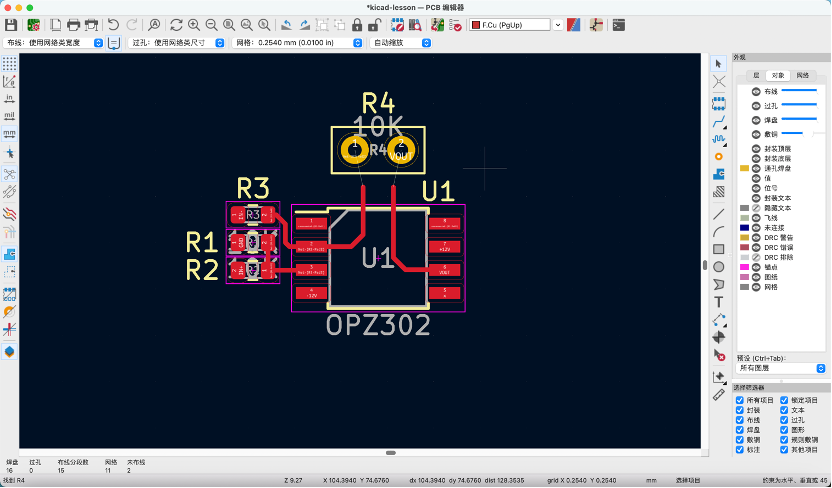
图14:更新PCB后的结果
今天就先聊到这里了,拜拜~
支持小许
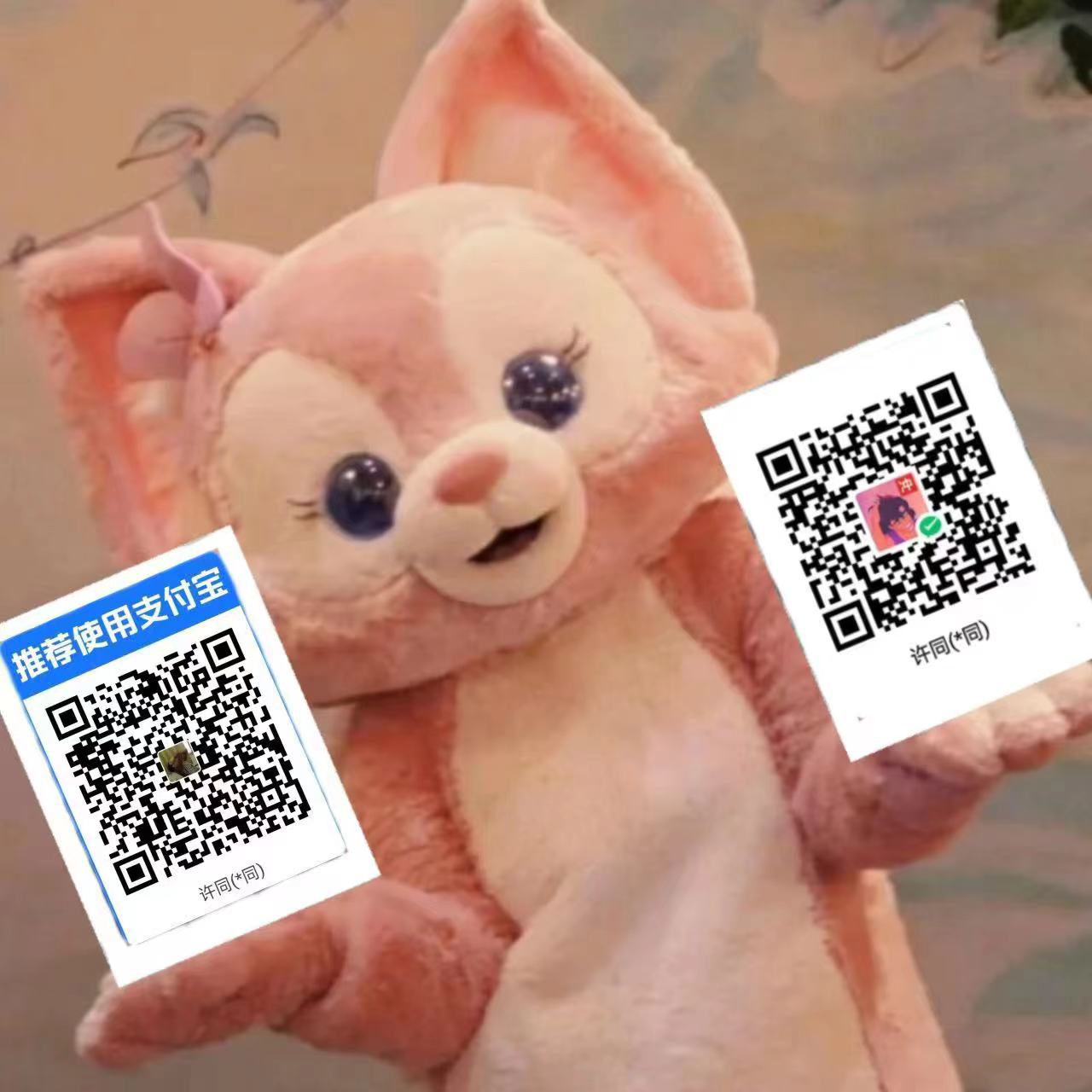





【推荐】国内首个AI IDE,深度理解中文开发场景,立即下载体验Trae
【推荐】编程新体验,更懂你的AI,立即体验豆包MarsCode编程助手
【推荐】抖音旗下AI助手豆包,你的智能百科全书,全免费不限次数
【推荐】轻量又高性能的 SSH 工具 IShell:AI 加持,快人一步
· 10年+ .NET Coder 心语 ── 封装的思维:从隐藏、稳定开始理解其本质意义
· 提示词工程——AI应用必不可少的技术
· 地球OL攻略 —— 某应届生求职总结
· 字符编码:从基础到乱码解决
· SpringCloud带你走进微服务的世界